
En el mundo de la informática, el proceso de arranque de una computadora es un ballet complejo y coordinado de hardware y software․ Desde el momento en que presionas el botón de encendido hasta que ves el escritorio familiar, hay una serie de pasos que se ejecutan en segundo plano, preparando tu sistema para que funcione․ La mayoría de las veces, este proceso es invisible para el usuario, funcionando de manera transparente detrás de las escenas․ Sin embargo, comprender los entresijos del proceso de arranque puede ser invaluable para solucionar problemas, personalizar tu sistema o acceder a funciones avanzadas․
En este artículo, exploraremos la fascinante historia del arranque de la computadora, profundizando en los componentes clave que hacen que tu sistema cobre vida․ Descubriremos cómo el BIOS o UEFI, el gestor de arranque y el sistema operativo trabajan en armonía para llevarte al escritorio․ Además, revelaremos cómo puedes aprovechar el poder de la línea de comandos para controlar el proceso de arranque, abrir nuevas posibilidades para la resolución de problemas, la personalización y la administración del sistema․
1․ El viaje del arranque⁚ Un recorrido por el proceso de arranque
El proceso de arranque es una secuencia cuidadosamente orquestada de eventos que comienza cuando presionas el botón de encendido de tu computadora․ La secuencia de eventos se puede dividir en tres etapas principales⁚
1․1․ El despertar del BIOS/UEFI: El primer paso
Cuando enciendes tu computadora, el primer componente de hardware que se activa es el BIOS (Sistema Básico de Entrada/Salida) o UEFI (Interfaz de Firmware Extensible Unificada)․ El BIOS/UEFI es un pequeño programa que reside en una memoria no volátil dentro de la placa base de tu computadora․ Su función principal es inicializar el hardware de tu sistema, incluyendo la memoria, el disco duro, el teclado, el ratón y la tarjeta gráfica․
El BIOS/UEFI verifica la integridad del hardware, realiza una prueba de autodiagnóstico (POST) y busca dispositivos de arranque․ Durante el POST, el BIOS/UEFI muestra información sobre el hardware de tu sistema, como la velocidad del procesador, la cantidad de RAM y la información de los dispositivos de almacenamiento․
1․2․ La búsqueda del gestor de arranque⁚ Encontrar el camino
Una vez que el BIOS/UEFI ha inicializado el hardware y ha realizado el POST, comienza a buscar el gestor de arranque․ El gestor de arranque es un programa pequeño que se encarga de cargar el sistema operativo․ El BIOS/UEFI busca el gestor de arranque en el primer sector de un dispositivo de almacenamiento, generalmente el disco duro o una unidad USB․
El gestor de arranque más común es GRUB (Grand Unified Bootloader), que se utiliza en la mayoría de las distribuciones de Linux․ Otros gestores de arranque populares incluyen Windows Boot Manager para sistemas operativos Windows y rEFInd para sistemas multi-boot․
1․3․ Cargando el sistema operativo⁚ El inicio del viaje
Una vez que el gestor de arranque ha sido encontrado, se carga en la memoria y comienza a ejecutar el proceso de carga del sistema operativo․ El gestor de arranque busca un archivo específico en el disco duro, que contiene las instrucciones para cargar el kernel del sistema operativo․
El kernel es el núcleo del sistema operativo y es responsable de gestionar los recursos del sistema, como la memoria, los procesos y los dispositivos․ Una vez que el kernel se ha cargado, el sistema operativo comienza a inicializar los controladores de dispositivos, los servicios y las aplicaciones, lo que finalmente te lleva al escritorio․
2․ La línea de comandos⁚ Una puerta a la flexibilidad
La línea de comandos, también conocida como terminal o consola, es una interfaz de texto que te permite interactuar directamente con el sistema operativo․ Es una herramienta poderosa que te da acceso a una amplia gama de comandos y funciones, que te permiten administrar tu sistema de manera más eficiente․
Aprender a usar la línea de comandos puede parecer desalentador al principio, pero una vez que te familiarizas con sus comandos básicos, descubrirás un mundo de posibilidades․ La línea de comandos te permite⁚
- Navegar por el sistema de archivos․
- Crear, eliminar y modificar archivos y directorios․
- Ejecutar programas y scripts․
- Administrar procesos y servicios․
- Configurar el sistema operativo․
- Solucionar problemas del sistema․
3․ Iniciar tu computadora desde la línea de comandos⁚ 3 pasos
Iniciar tu computadora desde la línea de comandos te permite acceder a opciones de arranque avanzadas, como la reparación del sistema, la configuración del BIOS/UEFI y la selección de un sistema operativo alternativo․ Aquí te presentamos los pasos para iniciar tu computadora desde la línea de comandos⁚
3․1․ Acceder al menú de arranque
El primer paso para iniciar tu computadora desde la línea de comandos es acceder al menú de arranque․ Este menú te permite seleccionar el dispositivo de arranque, el gestor de arranque y las opciones de arranque avanzadas․ Para acceder al menú de arranque, debes presionar una tecla específica durante el proceso de arranque, generalmente F2, F8, F11 o Supr․ La tecla específica depende del fabricante de tu computadora․
3․2․ Seleccionar el modo de recuperación
Una vez que hayas accedido al menú de arranque, selecciona la opción de “Modo de recuperación” o “Opciones avanzadas”․ Esta opción te llevará a un menú con una serie de herramientas de resolución de problemas y opciones de arranque avanzadas․
3․3․ Acceder a la línea de comandos
En el menú de recuperación, busca la opción de “Símbolo del sistema” o “Línea de comandos”․ Esto te permitirá iniciar la computadora en un entorno de línea de comandos․
4․ Usos de la línea de comandos durante el arranque
La línea de comandos durante el arranque te da acceso a una variedad de herramientas y funciones que te permiten⁚
- Reparar el sistema operativo⁚ Puedes usar comandos como chkdsk para verificar y reparar errores en el disco duro, sfc /scannow para verificar y reparar archivos del sistema dañados, y bootrec /fixmbr para reparar el registro de arranque maestro․
- Acceder a opciones de arranque avanzadas⁚ Puedes usar la línea de comandos para cambiar el orden de arranque, desactivar el arranque seguro, configurar el BIOS/UEFI y seleccionar un sistema operativo alternativo․
- Ejecutar scripts de arranque⁚ Puedes crear scripts de línea de comandos que se ejecuten automáticamente durante el proceso de arranque, lo que te permite automatizar tareas como la instalación de software, la configuración del sistema o la ejecución de tareas de mantenimiento․
- Solucionar problemas del sistema⁚ La línea de comandos te permite diagnosticar y solucionar problemas relacionados con el hardware, el software, la configuración del sistema y el proceso de arranque․
5․ Consejos para utilizar la línea de comandos durante el arranque
Aquí te presentamos algunos consejos para utilizar la línea de comandos durante el arranque⁚
- Familiarízate con los comandos básicos⁚ Antes de utilizar la línea de comandos durante el arranque, familiarízate con los comandos básicos como dir, cd, copy, move, del, ren y exit․
- Ten cuidado al usar comandos⁚ Los comandos de línea de comandos pueden tener efectos irreversibles en tu sistema, por lo que es importante tener cuidado al ejecutarlos․ Asegúrate de comprender completamente el comando y sus posibles consecuencias antes de ejecutarlo․
- Busca ayuda en línea⁚ Si no estás seguro de cómo usar un comando o si necesitas ayuda para solucionar un problema, busca ayuda en línea en sitios web como Microsoft Docs, Linux Documentation Project o sitios web de soporte técnico del fabricante de tu computadora․
6․ Conclusión⁚ Dominando el arranque de tu computadora
Entender el proceso de arranque de tu computadora y saber cómo utilizar la línea de comandos durante el arranque te da un control sin precedentes sobre tu sistema․ Puedes solucionar problemas, personalizar tu sistema y acceder a funciones avanzadas que no están disponibles a través de la interfaz gráfica․
Aunque la línea de comandos puede parecer intimidante al principio, con práctica y paciencia, descubrirás una herramienta poderosa que te permitirá aprovechar al máximo tu computadora․ Recuerda que la línea de comandos no es solo para expertos en informática, sino que puede ser una herramienta valiosa para cualquier usuario que desee comprender y controlar su sistema de manera más profunda․
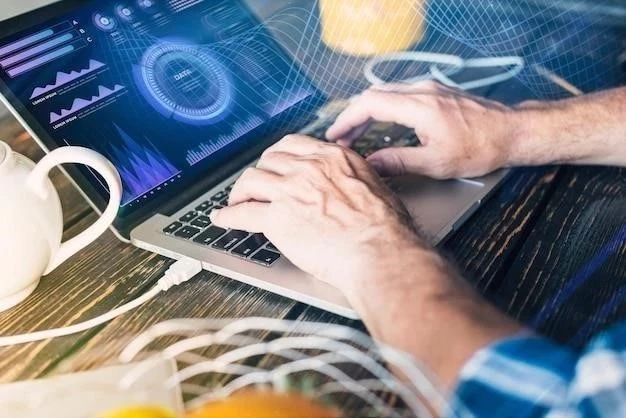
Un artículo informativo y bien escrito que explica el proceso de arranque de una computadora de manera clara y concisa. La información se presenta de forma lógica y fácil de entender, y los ejemplos prácticos ayudan a comprender los conceptos. Recomiendo este artículo a cualquier persona que desee aprender más sobre el funcionamiento interno de su computadora.
Este artículo es una lectura obligada para cualquier persona que desee comprender el proceso de arranque de una computadora. La información se presenta de forma clara y concisa, y los ejemplos prácticos ayudan a comprender los conceptos. El artículo es especialmente útil para aquellos que buscan información sobre cómo utilizar la línea de comandos para controlar el proceso de arranque.
El artículo ofrece una excelente descripción general del proceso de arranque de una computadora. La información se presenta de manera clara y concisa, y los ejemplos prácticos ayudan a comprender los conceptos. El artículo es especialmente útil para aquellos que buscan información sobre cómo solucionar problemas relacionados con el proceso de arranque.
Este artículo ofrece una introducción clara y concisa al proceso de arranque de una computadora. La explicación de las etapas del arranque, desde el BIOS/UEFI hasta el sistema operativo, es fácil de entender y está bien estructurada. La mención de la línea de comandos como herramienta para controlar el proceso de arranque agrega valor al artículo, brindando a los lectores una perspectiva más profunda sobre la flexibilidad del sistema.
Un artículo muy completo que aborda el proceso de arranque de una computadora desde una perspectiva técnica, pero sin perder la accesibilidad. La información se presenta de manera clara y estructurada, y los ejemplos prácticos ayudan a comprender los conceptos. El artículo es una excelente fuente de información para aquellos que desean aprender más sobre el funcionamiento interno de su computadora.
El artículo ofrece una buena introducción al proceso de arranque de una computadora, cubriendo los aspectos clave del proceso. La información se presenta de forma clara y concisa, y el uso de imágenes y diagramas facilita la comprensión de los conceptos. El artículo sería aún más completo si se incluyeran ejemplos más detallados de cómo utilizar la línea de comandos para controlar el proceso de arranque.
Un artículo bien escrito que explica el proceso de arranque de una computadora de manera accesible para un público general. La estructura del artículo es lógica y la información se presenta de forma clara y concisa. La inclusión de ejemplos prácticos y recursos adicionales hace que el artículo sea aún más útil para los lectores.
El artículo proporciona una visión general completa del proceso de arranque de una computadora, cubriendo desde los conceptos básicos hasta las opciones avanzadas. La información se presenta de manera clara y concisa, y la inclusión de ejemplos prácticos facilita la comprensión de los temas tratados. Recomiendo este artículo a cualquier persona que desee profundizar en el funcionamiento interno de su computadora.
El artículo es informativo y útil, especialmente para aquellos que buscan comprender los fundamentos del proceso de arranque. La inclusión de diagramas y ejemplos prácticos facilita la comprensión de los conceptos complejos. La sección sobre la línea de comandos es particularmente relevante, ya que proporciona información valiosa sobre cómo personalizar y solucionar problemas del sistema.